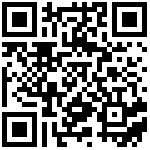4.4.6 融合体
在融合体在位编辑环境中,分别创建两个独立的截面对象,即可进行融合生成融合体;功能位置如图1。
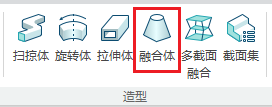
图1
融合体在位编辑环境
- 在造型面板中单击“融合体”功能按钮,激活命令,即可进入融合体在位编辑环境中,除编辑器、创建截面1、创建截面2、编辑角点功能外,其他菜单功能均置灰不可用,如图2;

图2
2.位于融合体在位编辑环境下时,创建的截面对象不支持移动、复制、旋转、镜像等等编辑交互,仅支持双击进入创建截面在位编辑环境;另外,已创建的截面对象会显示截面融合编号、截面角点编号和临时尺寸标注,如图3;
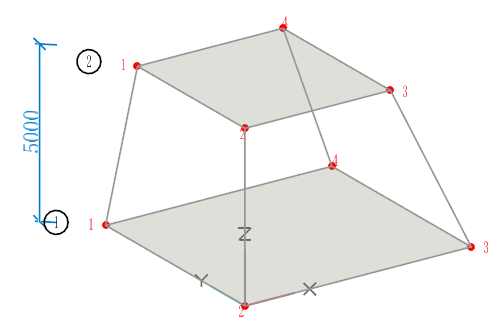
图3
3.临时尺寸标注仅在两个截面对象相互平行时才会显示,点击临时尺寸标注,还可以输入指定数值,调整截面2至截面1的空位位置,如图4;
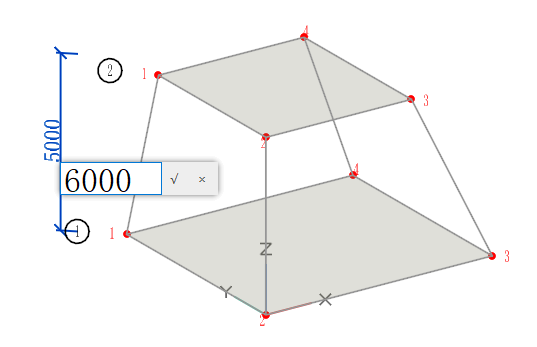
图4
创建截面在位编辑环境
1.在融合体在位编辑环境中单击【创建截面1】或【创建截面2】,即可进入创建截面在位编辑环境中,除线编辑、编辑、编辑器、线绘制工具箱、工作平面外,其他菜单功能均置灰处理。其中线绘制工具箱同工程环境中线图元工具功能一致,工作平面同辅助建模模块中工作平面功能一致;如图5;

图5
2.通过线绘制工具箱绘制想要的截面轮廓线,点击【完成】即可退出该环境,返回融合体在位编辑环境,并生成截面对象,同时显示截面融合编号和角点编号,图6;
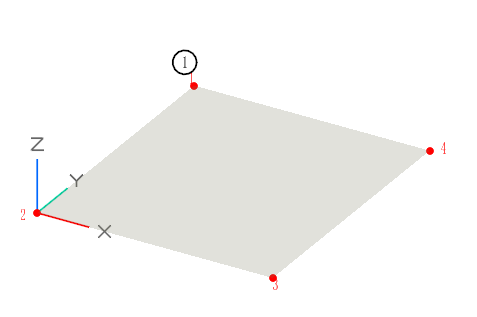
图6
编辑截面角点在位编辑环境
1.在融合体在位编辑环境中单击【编辑角点】,即可进入编辑角点在位编辑环境中,除编辑器、编辑角点外,ribbon中其他菜单功能均置灰不可用,如图7;

图7
2.单击【指定起点】工具,再选定任意角点,右键确认即可将该角点指定为起点;如图8;
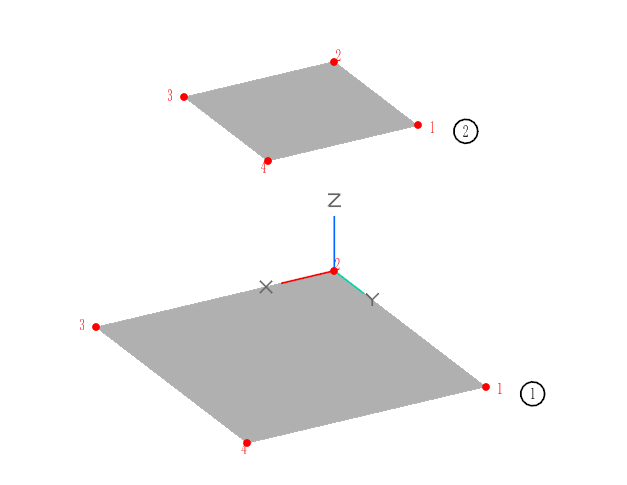
图8
3.单击【恢复默认】工具,即可将角点编号排序恢复至进入该环境前的状态;
编辑融合体
1.融合体局部坐标系设置:以截面1自身局部系作为融合体局部坐标系;但在工程环境下,不显示融合体局部坐标系;
2.融合体夹点设置:基于融合体局部坐标系原点设置一个夹点,该夹点拖拽行为是将融合体整个造型进行位置移动;
3.融合体属性栏设置:包含几何参数、几何属性和自定义属性,如图9;
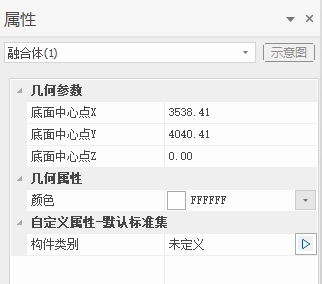
图9
4.选择单个融合体时,ribbon菜单自动切换至编辑菜单,同时增加编辑融合体工具;选择多个融合体时,不显示编辑融合体工具。如图10;

图10